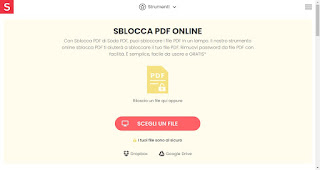Formas de desbloquear un PDF protegido con contraseña y eliminar la protección que impide que el archivo se abra, edite, lea e imprima

Sin embargo, a veces recibe un archivo PDF y descubre que está protegido con contraseña y no se puede leer, modificar o incluso imprimir porque está completamente bloqueado. En esta guía, le mostraremos cómo abrir archivo PDF protegido para leer e imprimir.
LEER TAMBIÉN -> Desbloquee archivos de Excel protegidos o de solo lectura
En el momento de escribir este artículo, quedan muy pocos programas en funcionamiento que puedan desbloquear cualquier PDF protegido; afortunadamente, no faltan sitios en línea que, gracias a algoritmos constantemente actualizados, le permiten desbloquear archivos PDF que están protegidos contra la lectura y la modificación de forma fácil, rápida y sencilla.
Tipos de protección de PDF
Antes de continuar, es importante saber cómo se protegen los archivos PDF y qué tipo de contraseña se puede eliminar o “piratear”. En realidad, hay dos tipos de contraseñas:
- Contraseña del propietario: Esta contraseña evita que el usuario edite o imprima documentos PDF.
- Contraseña de usuario: Esta contraseña bloquea completamente el acceso a los archivos.
Actualmente, es fácil eliminar la contraseña del propietario, mientras que eliminar la contraseña del usuario no es fácil porque está encriptada (se necesita un ataque de fuerza bruta para descubrir esta contraseña). Por lo tanto, si estamos buscando una forma de imprimir o editar un documento PDF protegido, simplemente lea el resto de la guía para conocer los métodos más efectivos por ahora.
Si por el contrario estamos buscando formas de descifrar la contraseña para acceder a archivos PDF, se recomienda profundizar en el tema leyendo nuestra guía. ¿Qué son los ataques de fuerza bruta para adivinar contraseñas y claves?.
Programas y sitios para desbloquear archivos PDF protegidos
una) Herramienta para eliminar contraseñas de PDF
Para desbloquear archivos PDF protegidos con descarga sin conexión (es decir, sin conexión a Internet) en la PC, le recomendamos que utilice Herramienta para eliminar contraseñas de PDF.
Este programa le permite desbloquear cualquier archivo PDF que esté protegido por contraseñas de propietario, es decir, contraseñas que impiden que los archivos se impriman o modifiquen. Después de abrir, simplemente abra el archivo bloqueado en el cuadro Abrir archivos PDFseleccione la ruta para guardar el archivo desbloqueado y finalmente haga clic en Convertir. Al final, nuestro archivo PDF estará desbloqueado y listo para ser editado o impreso.
2) FreeMyPDF
FreeMyPDF es una aplicación web que le permite descargar un archivo PDF protegido con contraseña para abrirlo o editarlo. El objetivo de FreeMyPDF en este mundo es eliminar las restricciones para editar, ver o imprimir archivos PDF. También puede omitir cualquier tipo de protección de archivos PDF, aunque esto no funciona si el archivo está protegido mientras se visualiza.
3) Herramienta para eliminar contraseñas de PDF
Si, por el contrario, queremos usar el sitio para desbloquear un PDF protegido con contraseña, recomendamos usar Herramientas de PDF24.
Con este sitio, puede eliminar fácilmente las contraseñas de los propietarios y también intentar atacar las contraseñas de los usuarios para poder desbloquear incluso los archivos PDF que no se pueden abrir y cuya contraseña ya no se recuerda. Para usar el sitio, arrastre el archivo PDF bloqueado a la interfaz o use el botón Selecciona archivos, luego esperamos a que se desbloquee el sitio; al finalizar el proceso, se iniciará automáticamente la descarga del archivo PDF desbloqueado para que pueda ser abierto, editado, leído e impreso.
4) pequeño pdf
Otro sitio que podemos usar para desbloquear un archivo PDF protegido con contraseña es pequeño pdfDisponible de sitio oficial.
Este sitio facilita el desbloqueo de contraseñas de edición e impresión e incluso intenta descifrar archivos PDF protegidos cuando inicia sesión, pero solo si el cifrado utilizado no es demasiado fuerte. Para continuar, arrastre el PDF bloqueado al sitio o haga clic en el botón Selecciona archivosespere unos segundos, luego presione la tecla Descargas de PDF para descargar el PDF desbloqueado a su computadora.
cinco) iLovePDF
Si los primeros dos sitios están caídos, siempre podemos desbloquear los PDF protegidos en uso. iLovePDFotra aplicación web disponible en el sitio web oficial.
De manera similar a como se puede ver en los sitios anteriores, podemos desbloquear un PDF protegido arrastrándolo al sitio o haciendo clic en el botón Seleccionar archivos PDF y usando el administrador de archivos para llegar al archivo a desbloquear; después de unos segundos, se abrirá una pantalla de resumen y podrá descargar el archivo PDF desde su navegador sin ninguna protección.
6) Refresco PDF
Una alternativa válida para desbloquear archivos PDF directamente en la web es Refresco PDFque le permite desbloquear documentos directamente desde el sitio.
Para desbloquear archivos PDF protegidos, arrastre y suelte el archivo en el sitio o haga clic en el botón seleccione un archivo elígelo; alternativamente también podemos desbloquear archivos almacenados en la nube presionando las teclas buzón o Google Drive en la parte inferior del sitio. En unos segundos, inmediatamente tendremos nuestro PDF desbloqueado, listo para ser descargado y utilizado.
recomendaciones
Incluso si los archivos PDF están protegidos por una razón muy específica (por ejemplo, para evitar la copia o modificación no autorizada), con las herramientas de esta guía, puede desbloquear archivos fácilmente para editarlos e imprimirlos, mientras que para acceder directamente a los archivos PDF se necesita un mucho dinero. suerte, ya que los archivos creados con las últimas versiones de Adobe Acrobat ofrecen un cifrado de alto nivel que es difícil de descifrar incluso desde los sitios que se muestran arriba.
En otro artículo, una guía para desproteger PDF, recuperar y desactivar contraseña
Para aquellos que trabajan mucho con archivos PDF y quieren conocer todas las herramientas que se pueden utilizar para editar y convertir, lo recomendamos que lea nuestros artículos. Edite archivos Acrobat (pdf) y convierta pdf a texto .doc para word y Convierta rápidamente documentos de Office (.doc) en archivos PDF de Acrobat.
Sin embargo, para los archivos PDF, le sugerimos que lea también nuestros manuales. Corte y combine, divida y combine archivos PDF con PDFMerge y Cree archivos PDF en línea gratuitos directamente desde la web.
¿Problemas o dudas? Te ayudamos
Si quieres estar al día, suscríbete a nuestra newsletter y síguenos en Instagram. Si quieres recibir soporte para cualquier duda o problema, no dude en ponerse en contacto con nosotros en [email protected].